 BarTender基础教程.docx
BarTender基础教程.docx
- 文档编号:12642113
- 上传时间:2023-04-21
- 格式:DOCX
- 页数:19
- 大小:519.18KB
BarTender基础教程.docx
《BarTender基础教程.docx》由会员分享,可在线阅读,更多相关《BarTender基础教程.docx(19页珍藏版)》请在冰豆网上搜索。
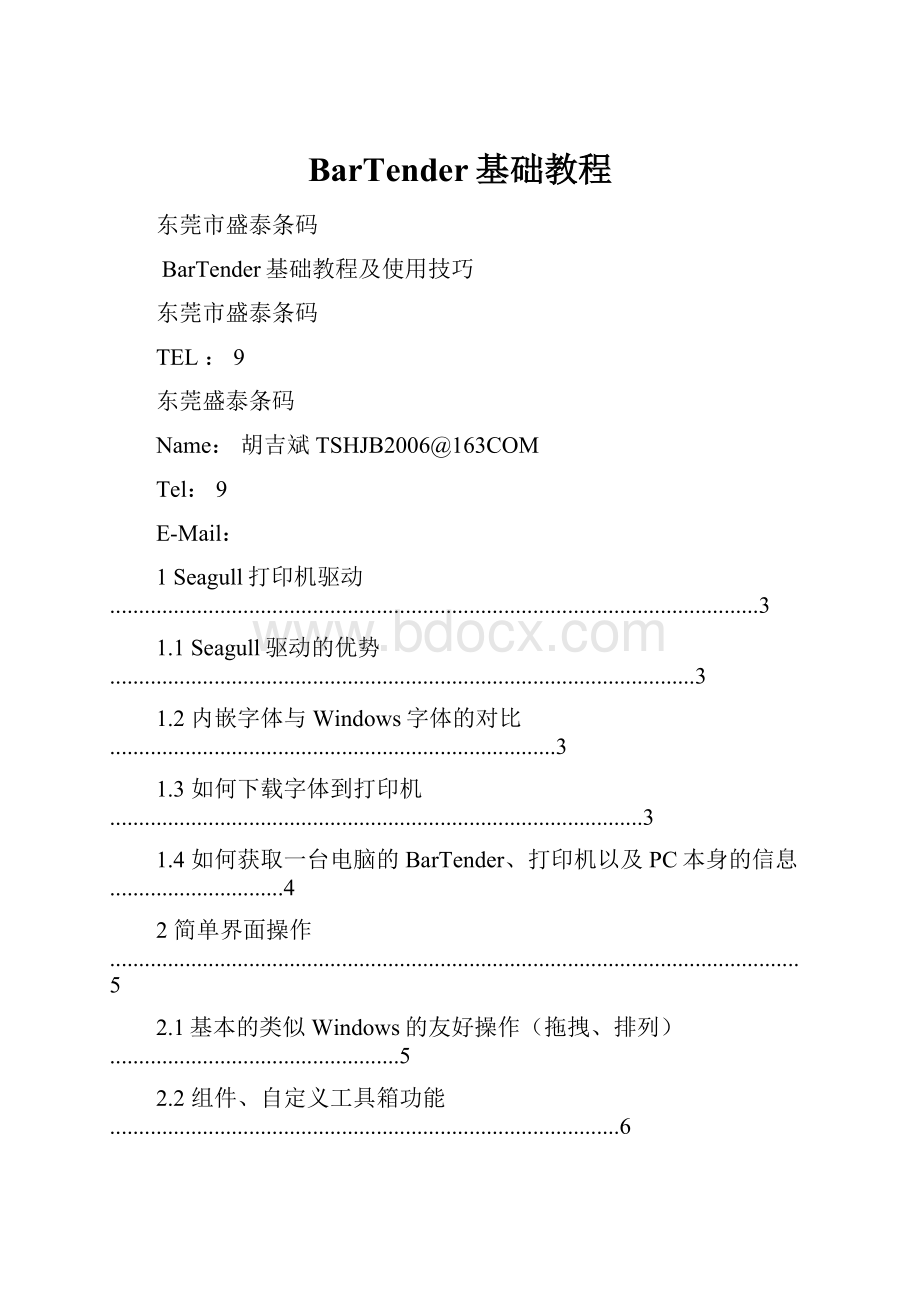
BarTender基础教程
东莞市盛泰条码
BarTender基础教程及使用技巧
东莞市盛泰条码
TEL:
9
东莞盛泰条码
Name:
胡吉斌TSHJB2006@163COM
Tel:
9
E-Mail:
1Seagull打印机驱动................................................................................................................3
1.1Seagull驱动的优势.....................................................................................................3
1.2内嵌字体与Windows字体的对比.............................................................................3
1.3如何下载字体到打印机............................................................................................3
1.4如何获取一台电脑的BarTender、打印机以及PC本身的信息..............................4
2简单界面操作.......................................................................................................................5
2.1基本的类似Windows的友好操作(拖拽、排列)..................................................5
2.2组件、自定义工具箱功能........................................................................................6
2.3图像导出....................................................................................................................7
2.4背景设置.....................................................................................................................8
3口令设置...............................................................................................................................9
4数据库和序列打印...............................................................................................................9
4.1基本的数据库打印以及字体大小自动调整功能....................................................9
4.2每条记录得打印数量问题......................................................................................12
4.3查询和SQL功能......................................................................................................13
4.4数据库字段---打印数量..........................................................................................14
4.5关于文本数据库的打印..........................................................................................16
4.6SAP(中间文档)打印...........................................................................................17
4.7序列打印..................................................................................................................17
5子串和共享.........................................................................................................................18
5.1子串的创建..............................................................................................................18
5.2共享名的使用..........................................................................................................19
6打印前提示.........................................................................................................................20
6.1简单数据的打印提示..............................................................................................20
6.2打印数量的打印前提示..........................................................................................22
6.3打印前提示使用技巧(快捷方式的巧用)..........................................................24
7灵活的中间件:
Commander.............................................................................................24
7.1Commander的基本使用...........................................................................................24
7.2Commander的启示...................................................................................................27
8RFID条码的打印.................................................................................................................27
1Seagull打印机驱动
1.1Seagull驱动的优势
Seagull驱动非常全面,并且随时更新,有时候很多问题本机自带驱动的问题
1.2内嵌字体与Windows字体的对比
Seagull有丰富的打印机驱动,支持所有打印机内嵌字体,支持所有条码字体,内嵌字体的好处:
速度快,效率高,无须下载Windows字体,以下是调用内嵌字体和Windows字体的对比:
左侧的图是直接调用打印机字体是打印机所接受的打印机指令,右侧的图则是调用Windows字体时所接受的打印机指令,很明显如果调用Windows字体需要经过一个字符集的下载过程,如果要是打印序列或者是同样的标签时,会屡次调用Windows字体,会影响效率。
1.3如何下载字体到打印机
内嵌字体有它的优势,但有时候我们确实需要Windows字体才能满足需要,怎样才能既获得Windows字体又能获得内嵌字体的效率呢,我们可以将Windows字体下载到打印机中,步骤如下:
a.选择要下载字体的那台打印机,右击打开其属性
b.下载字体
1.4如何获取一台电脑的BarTender、打印机以及PC本身的信息
获得完整的信息对于我们给用户做技术支持有很大的帮助,我们可以让用户将资料发给我们,然后进行分析处理,具体方法如下:
a.选择打印机右击待其属性后,点击版本
b.可以将信息保存成网页的格式,点击保存即可
2简单界面操作
2.1基本的类似Windows的友好操作(拖拽、排列)
简单的拖拽功能
方便的元素排列
2.2组件、自定义工具箱功能
左侧的工具箱内的组件部分有很多已经定义好的图片、文本、条码等等,可以直接拖拽进行使用,同时还有很多行业符号供标签设计者使用,非常方便。
另外我们也可以将自己常用的一些文本、图片、条码(这其中也可以是定义了子串、共享名或者连接了数据库得条码和文本)放到组件中,随时使用,节省时间、提高效率。
2.3图像导出
有时候,会有这种情况,我们要将设计好的条码或其他元素以图片的方式导出来,放到Word或者其他问件中,这时候就用到了图像导出功能,操作非常简便,既可以将图片导入到剪贴板中,也可以直接储存为图片格式,等待使用。
具体操作如下:
右击要导出的对象,点击导出图像
然后选择导入到剪贴板还是图片文件即可。
具体操作如下:
双击标签空白处
可以选择内嵌或者是外联图片,然后进行其它操作,设计完模板后,可以选择不打印背景或者直接去掉背景。
3口令设置
BarTender软件本身具有加密功能,可以设置口令,这样可以防止其他人误用标签,或更改某些设置。
不过请牢记密码,不过丢失仍然有解决方法,具体方法我们可以通过电话的方式告诉用户。
4数据库和序列打印
4.1基本的数据库打印以及字体大小自动调整功能
首先通过右击数据库设置连接好我们将要操作的数据库,这时候各个字段以及其中内容都已经在浏览中有所显示了,我们可以进行具体操作。
设置好数据库之后,数据库的所有字段内容已经列在左侧了,直接将要打印的内容拖拽到具体的标签元素之中。
将所有元素设计好之后,以下就是效果图
部分预览如下:
注意:
很容易发现,有些字段的内容过长,已经超出了我们的格式要求,这时候我们可以通过BarTender的字体大小自动调整功能来实现。
转到已经设计好的标签效果图,右击我们要控制的标签元素,点击属性,选择文本,然后选中自动调整大小,设置好字体大小的上下限,操作如图:
完成该操作后我们看一下预览效果图:
和刚才的的标签相比,这个标签是不是更为规范美观一些了,我们也可以通过设置段落折行的方式来控制格式的规范,和字体大小调整类相似,这里不再赘述。
4.2每条记录得打印数量问题
数据库的数据也许我们并不是要每一条记录打印一个标签,有的记录需要打印许多标签,而有的记录也许就不要打印了,我们可以通过“打印”里的“选择记录”来控制。
其中,序号后边的那个字段便是每条记录的打印数量,可以手动设置,如下图:
4.3查询和SQL功能
有时候数据库的记录会很多,上千条,甚至上万条,这时候我们并不想打印所有的记录,只是其中的几条记录,如果去手动设置,对用户来说非常困难,我们可以采取查询或者是SQL的方式,将内容查询出来,在进行打印或者是其他操作,右击数据库设置,便可以看见查询和SQL选项,普通用户可以用查询功能进行操作,如果熟悉SQL的用户可以采用更灵活的SQL查询方式。
4.4数据库字段---打印数量
当数据库记录过,并且又不想打印每一条记录,或者说记录打印的标签张数不一样,我们可以在数据库里加上一个字段,这条字段是专门记录每条数据库记录的打印个数的,我们在打印的时候可以直接调用这个字段进行打印。
方法如下:
点击“打印”,在点击同样的标签份数后面的“选项”
进入以下界面,选择数据源即可
之后进入数据源选择,直接选择数据库里的标示打印数量的字段就可以了
4.5关于文本数据库的打印
其实文本数据库的打印和普通的Excel或者是其他数据库打印是一致的,只不过在配置连接数据库的时候会多出现一个步骤,就是会让你选择字段之间的分隔符,以及是否将第一行作为字段名称。
4.6SAP(中间文档)打印
BarTender提供SAP中间文档的连接接口,只要是用户知道自己所要连接的Parser和IDoc文件的地址,然后通过数据库设置就可以连接好SAP中间文档,再次不杂赘述。
4.7序列打印
序列打印也是一种非常有用的功能,即使不通过数据库我们也可以完成批量的、有一定规律性的打印任务。
示例如下:
我们要打印一个序列起始时“0000”,然后我们想让他递增,增量为2,打印到2000停止。
首先,我们设置好标签格式,右击说要操作的标签元素,或者双击,然后在接下来的窗口点击更多选项,
然后进行序列设置,选中序列,“类型”选择自动希腊字母或数字,“间隔”定成2,确定即可,在打印的时候,序列打印数量里设置成1001就可以打印了。
5子串和共享
5.1子串的创建
子串是在原有的内容基础之上,增加一串内容,这部分内容不以其一部分的内容变化而变化,他有自己的变动规律或者不变,添加过程非常简单,点击标签元素属性或者双击标签元素,进入属性页面,在点击高级,进入以下界面,这时候点击添加子串的图标,按照向导进行子串添加就可以了。
5.2共享名的使用
共享名可以关联两个或者两个以上的文本或者条码,相当于一个触发器,只要用一个元素变动,所有拥有该共享名的元素将一起随着变动,共享名添加也非常简便,点击上图的“共享/名称”进入以下界面,填写上所要共享的子串的共享名称。
同样的道理,在其他所要操作的标签元素中也进行这种操作,只要把共享名选择正确就可以了,以下便是成功做好的带有共享名的标签。
如果上边文本发生变化,下边的条码第八位之后的内容会有相应的变化,这种功能也会为标签设计提高效率。
6打印前提示
我们根据需求,以及以上的内容,先制作一个标签。
这是一个超市用的标签,其中单价后边的文本和条码具有一个共享名称。
6.1简单数据的打印提示
我们如果打印“西瓜”的标签,而不是“苹果”的,这时就需要手动更改标签内容,将文本里的苹果改成西瓜,同样还要改变单价,但是如果不下小心改变了标签元素的位置,还要重新调整,非常麻烦,这时候我们可以在打印之前将会发生变化的标签元素引出来,做成打印前提示的形式,方法如下:
右单击向要操作的标签元素属性,或者双击,点击“更多选项”,进入到以下页面,点击“提示”,选中打印前提示。
填写好提示的标题,如果想让录入框记录最后一的记录,就选中“打印后更新默认相应”,确定就ok了,单价的修改也是如此,如果所有设计打印前提是完成之后我们可以进入打印前提示设计页面,点击打印前提示按钮
以下便是标签打印前提示设计窗口
我们可以对每一个页面元素进行字体以及大小的设计,设计完毕之后,点击打印,在打印机执行任务之前会出现以下提示页面,我们可以录入我们要打印的商品名称以及单价,非常简便实用。
6.2打印数量的打印前提示
但是以上的打印只能是一次打印一张,我们如果能将打印数量也放到打印前提示中,会给我们带来更大的方便。
方法如下:
点击打印,点击“同样标签份数”后边的“选项”,进入一个选择界面,选择数据源,然后点击数据源标签进入以下界面。
这个界面是不是很熟悉,点击更多设置就可以了,即打印提示改写成“打印数量”
之后我们在进入打印前提示设计页面,将字体以及大小设计好之后,我们再次打印就会出现以下提示:
我们可以根据需要录入打印的数量,然后直接点打印即可。
6.3打印前提示使用技巧(快捷方式的巧用)
我们每次想打印条码都要先事先打开BarTender,然后再打开我们事先是设计好的标签,进行打印,很不方便也很不灵活,这里介绍一个小技巧,可以让BarTender在后台运行而对用户透明。
具体方法如下:
保存做好的带有打印前提示的标签,为其创建一个桌面快捷方式,右击其属性更改其原有目标为“BarTender路径”+空格+原有内容+空格+/p/x
更改完毕之后,再双击快捷方式,看看会出现什么效果!
7灵活的中间件:
Commander
7.1Commander的基本使用
Commander集成实用程序时企业版免费提供的一个中间件,它可以监控某个路径下的文件夹,一旦出现实现定义好的文件格式,便有处理动作。
在此仅作一个简单演示:
打开Commader页面
新建一个任务,点击“任务”,在点击里边的“添加”,即如以下界面:
在名称中可以为任务起一个名字,触发器中,可以设置扫描的路径,以及要操作的文件的后缀名,还有人物之后的怎样处理文件,设置好之后点击“命令”进入以下界面:
编辑好命令类型,再来编辑命令,点击“。
。
。
”,进入以下界面:
在这个界面,我们设置好文件格式,还有执行任务的打印机等等其他设置,让后确定就可以了。
启动任务,一旦触发就可以按照我们预先设计好的命令执行任务了,日志在界面的下半部分可见,以下就是任务监控窗口:
7.2Commander的启示
通过以上演示,我们可以把Commander作为一个二次开发的接口,通过其他自己编写的程序生成我们定义好的文件,让后按照任务来调用BarTender来执行,有了这个中间件,让BarTender的实用变得非常灵活了。
8RFID条码的打印
对于RFID条码的打印,我们有专门的企业版本去集成这个功能,目前的很多打印机驱动力已经有了RFID条码的规则标准,只要用户知道他所要打印的RFID条码的规格标准,并且有合适的条码打印机,就可以进行操作
左侧工具箱里就有各种规格标准的RFID条码,用户可以根据自己的需求自行选择匹配的RFID条码就可以了。
BarTender是一款非常方便好用的条码打印软件,以上只是很少的一部分基础使用和使用技巧,还有很多内容有待大家慢慢探讨使用,还包括一些VB脚本、ActiveX控件等二次开发的内容。
欢迎致电交流咨询。
东莞盛泰条码
Name:
胡吉斌QQ:
8TSHJB2006@163COM
Tel:
9
E-Mail:
- 配套讲稿:
如PPT文件的首页显示word图标,表示该PPT已包含配套word讲稿。双击word图标可打开word文档。
- 特殊限制:
部分文档作品中含有的国旗、国徽等图片,仅作为作品整体效果示例展示,禁止商用。设计者仅对作品中独创性部分享有著作权。
- 关 键 词:
- BarTender 基础教程
 冰豆网所有资源均是用户自行上传分享,仅供网友学习交流,未经上传用户书面授权,请勿作他用。
冰豆网所有资源均是用户自行上传分享,仅供网友学习交流,未经上传用户书面授权,请勿作他用。


 《地质测量图绘制细则》.docx
《地质测量图绘制细则》.docx
